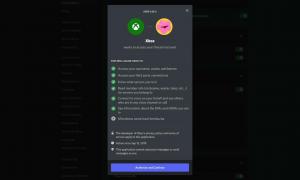Tässä on viisi uutta kosketuselettä Windows 11:ssä
Vaikka useimmat käyttäjät haluavat olla vuorovaikutuksessa Windows 11:n kanssa käyttämällä perinteisiä hiiriä, ohjauslevyjä ja näppäimistöjä, monet tietokoneet tarjoavat kosketusnäytöt vaihtoehtoisena syöttötavana. Microsoft haluaa helpottaa Windows 11:n käyttöä kosketusnäytöllä varustetuissa tietokoneissa viidellä uudella eleellä.
Mainos
Pyyhkäise ylös avataksesi tai sulkeaksesi Käynnistä-valikon.
Samalla tavalla kuin voit avata sovelluslaatikon Surface Duossa (tai monissa muissa Android-puhelimissa), Windows 11:ssä voit nyt avata Käynnistä-valikon pyyhkäisemällä ylös tehtäväpalkin keskeltä. Käyttäjien ei pitäisi enää tavoitella tätä Käynnistä-painiketta. Pyyhkäise alaspäin sulkee Käynnistä-valikon.
Pyyhkäise sivuttain vaihtaaksesi kiinnitettyjen sovellusten ja kaikkien sovellusten välillä.
Pyyhkäise sivuttain Käynnistä-valikossa helpottaa kaikkien sovellusten luettelon avaamista (jälleen ei tarvitse napauttaa "Kaikki sovellukset" -painiketta). Pyyhkäise oikealta vasemmalle päästäksesi käytettävissä olevien sovellusten luetteloon, ja pyyhkäise vasemmalta oikealle palataksesi kiinnitettyihin sovelluksiin. Nämä eleet toimivat myös Suositellut-osion kanssa.
Avaa pika-asetukset pyyhkäisemällä ylös.
Windows 11:ssä voit avata Pika-asetukset (tunnetaan myös nimellä ohjauskeskus) Win + A -pikanäppäimellä tai painamalla tehtäväpalkin akku-/verkko-/äänenvoimakkuuskuvakkeita. Kumpikaan näistä tavoista ei ole kätevä kosketusnäytöllisissä tableteissa tai kannettavissa tietokoneissa. Sen sijaan, että napautat pientä aluetta, voit avata Pika-asetukset pyyhkäisemällä ylös näytön oikeasta alakulmasta. Sulje valikko pyyhkäisemällä alas.
Avaa ilmoituskeskus pyyhkäisemällä.
Tämä ei ole uusi ele, mutta Microsoft sanoo, että Windows 11 käyttää nyt reagoivampia animaatioita.
"Gripper" koko näytön sovelluksissa.

Windows 11 22557:ssä on uusi ominaisuus, joka estää tahattomat pyyhkäiset lähellä näytön reunoja. Jos esimerkiksi pyyhkäiset oikealta vasemmalle koko näytön sovelluksessa (tahallisesti tai vahingossa), Windows 11 näyttää tarttujan ensin. Vahvista toiminto pyyhkäisemällä uudelleen.
Uudet kosketuseleet ovat tällä hetkellä saatavilla niille, jotka asensivat Windows 11:n koontiversiot 22557 Dev-kanavasta. Voit lukea muista Windows 11 build 22557:n uusista ominaisuuksista omassa postauksessamme.